Was ist UEFI, wie Sie Windows 10 (und ältere Versionen) auf einem Computer mit UEFI installieren
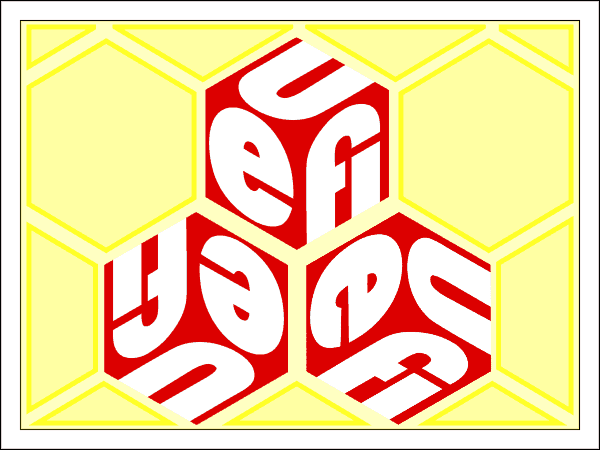
- 2812
- 422
- Dario Hiebl
Inhalt
- UEFI gegen BIOS
- Die Vorteile von UEFI im Vergleich zu BIOS
- UEFI -Nachteile im Vergleich zu BIOS
- So gehen Sie von Windows 10 zu UEFI
- So wechseln Sie zum BIOS -Modus, um ein nicht unterstütztes Betriebssystem zu installieren
- So deaktivieren Sie den sicheren Stiefel (sicheres Laden)
- So erstellen Sie ein Installations -Flash -Laufwerk für einen Computer mit UEFI
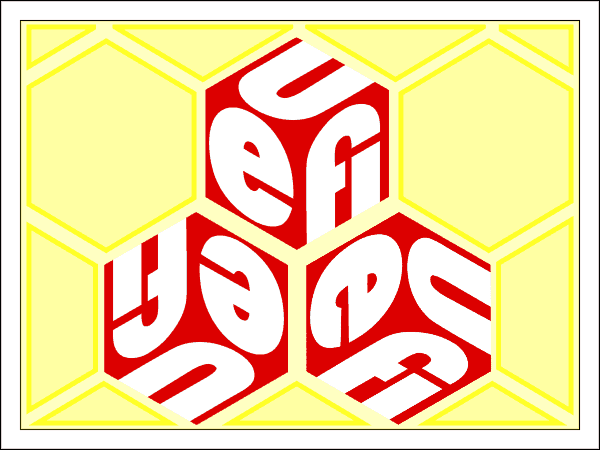
Tatsächlich ist UEFI keineswegs ein Attribut von Steilheit. Dies ist nur eine neue, verbesserte Software (Firmware) von Motherboards, die BIOS ersetzte. Heute lebt dieses "Tier" auf allen Computern, die nach 2010-2011 veröffentlicht wurden, nicht nur auf dem Spiel, sondern auch auf "Druckmaschinen". Lassen Sie uns herausfinden, was UEFI ist, was seine globalen Unterschiede vom BIOS sind und wie man eine gemeinsame Sprache mit ihr bei der Installation von Betriebssystemen findet.
UEFI gegen BIOS
Aus der Sicht eines unerfahrenen UEFI -Benutzers ist dies das gleiche BIOS, nur in der Grafikschale. Und auf Laptops mit seinem Aussehen hat sich überhaupt nichts geändert - dieselbe Konsolenschnittstelle, dieselben Abschnitte. Ja, die Dienstprogramme BIOS- und UEFI -Einstellungen können ähnlich sein. Äußerlich sind ihre Unterschiede nicht sichtbar, aber sie (wie dieser Gopher) sind.UEFI ist nicht nur ein Mikroopram, dessen Aufgabe es darin besteht. Dies ist ein fast vollständiger Betriebsraum mit eigenen Diensten und Anwendungen.
Neue Entwicklungen haben jedoch nicht immer kontinuierliche Vorteile. Es ist wahrscheinlich unmöglich, besser zu sein als der alte, und Uefi gewinnt in etwas, aber in irgendeiner Weise verliert es gegen Bios.
Die Vorteile von UEFI im Vergleich zu BIOS
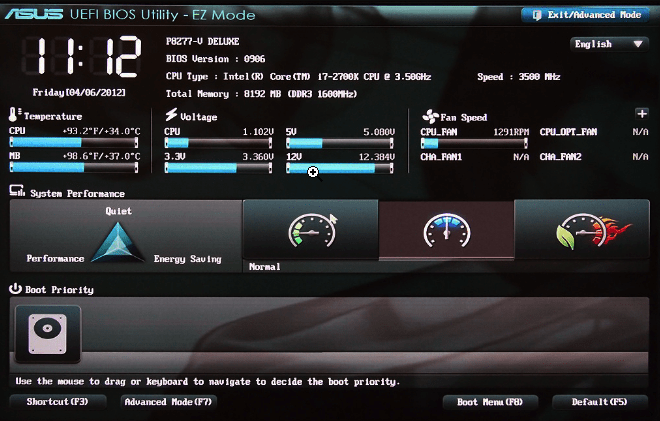
- Eine einfache und verständliche grafische Schnittstelle in vielen Sprachen, einschließlich Russisch (auf Desktop -Plattformen) mit Unterstützung des Mausverwaltung.
- Die Unterstützung von Laufwerken ist geräumiger als 2,2 TB mit einer unbegrenzten Anzahl von Abschnitten.
- Viel schnelleres Laden des Betriebssystems. So ist das auf der SSD-Disk installierte Windows 10, das gemäß dem neuen GPT-Standard markiert ist, in nur 4-15 Sekunden geladen.
- Betriebssystem Bewegung. Ermöglicht dem Computer, von Trägern zu laden, die keine Boots haben.
- Unterstützung für die Installation von Anwendungen und Treibern für dritte, die die UEFI -Funktionalität erweitern.
- Schutz vor der Einführung von böswilligem Code in Systemlader und seiner eigenen Umgebung (bietet ein sicheres Boot -Protokoll in die Schnittstelle).
- Eigener Netzwerktreiber, dank der Aktualisierung der UEFI und seiner Komponenten erfordert kein Start des Betriebssystems. Übrigens können UEFI -Treiber für das Betriebssystem verwendet werden.
- Schneller Übergang zu UEFI von der Windows 8- und 10 -Schnittstelle.
UEFI -Nachteile im Vergleich zu BIOS
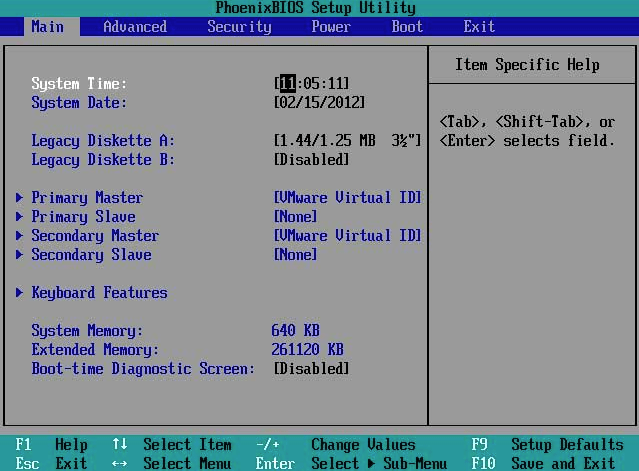
- Mangelnde Unterstützung von 32-Bit-Betriebssystemen, die die Auswahl der Benutzerfreiheit einschränken. Computer mit UEFI unterstützen nur 64 -Bit -Versionen von Windows, darüber hinaus "Vist" und "Seven" - teilweise. Nur "acht" und "Dutzend" x64 werden vollständig unterstützt.
- Mangelnde Unterstützung von Festplatten, die gemäß dem MBR -Standard gekennzeichnet sind (herkömmliche Art der Markierung, die vor Windows 8 weit verbreitet war). Die MBR -Spezifikation begrenzt die Anzahl der Primärabschnitte auf 4 und das Volumen der Festplatte beträgt bis zu 2,2 TB, so dass sie jetzt als veraltet angesehen wird.
Es ist immer noch möglich, auf einem Computer mit UEFI 32-Bit oder altem System (vorbehaltlich der Kompatibilität mit Geräten) zu installieren, aber viel schwieriger. Der Benutzer muss UEFI manuell in den BIOS -Emulationsmodus wechseln und manchmal für lange Zeit in den Einstellungen wandern, da die erforderlichen Funktionen häufig nicht in Sicht sind.
Im BIOS -Modus werden die nützlichsten UEFI -Chips getrennt, z.
So gehen Sie von Windows 10 zu UEFI
Auf alten Computern und Laptops - vor der Veröffentlichung von Windows 8, um in die Bios -Tinktur einzutreten, müssen Sie das Auto ausschalten und beim nächsten Mal, wenn Sie dafür speziell dafür festgelegt sind. Die Taste reagiert auf das Drücken, bis das Betriebssystem geladen ist, und dies sind etwa 2-4 Sekunden lang. Mit dem Aufkommen von UEFI und dem neuen Entladungsstandard - GPT, vom Drücken des Netzschalters bis zum Erscheinungsbild des Desktops, einer zweiten Sekundenspanne und der Lade des Betriebssystems beginnt fast gleichzeitig mit dem Wechsel des Computers. Um den Moment zu fangen, in dem das System auf den Eingangsschlüssel zu BIOS reagiert, ist es fast unrealistisch. Microsoft hat diese Aufgabe daher vereinfacht, indem die Funktion des Übergangs zu UEFI direkt zu Windows integriert wurde.Um also von Windows 10 zur UEFI -Schnittstelle zu gehen, speichern Sie alle geöffneten Dokumente, starten Sie die Dienstprogrammparameter und geben Sie den Abschnitt ein. "Update und Wiederherstellung".
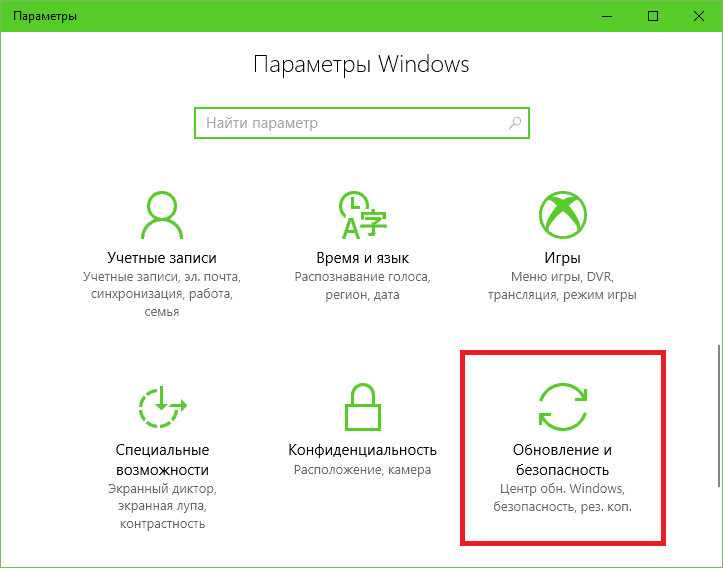
Den Unterabschnitt öffnen "Erholung"Und rechts in der Nähe des Punktes"Spezielle Startoptionen"Klicken"Jetzt neu laden".
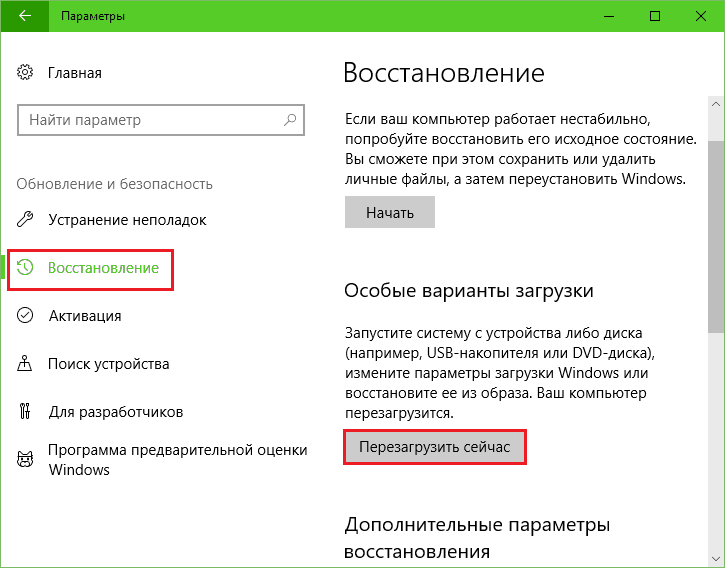
Nach dem Neustart auf dem Computerbildschirm wird das Menü angezeigt. "Die Wahl des Handelns"Wohin sollten Sie klicken"Suche und Beseitigung von Fehlern"(In einigen Versionen" Dutzende "wird dieser Artikel aufgerufen" "Diagnostik")).
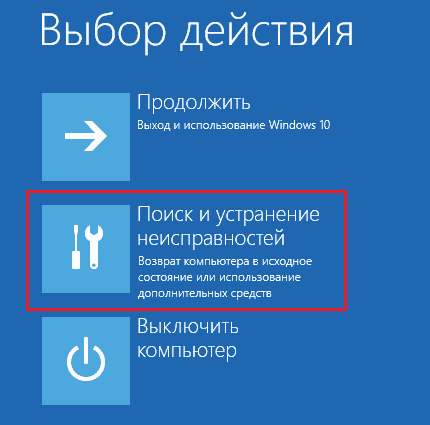
Der nächste Schritt ist der Übergang zum "Zusätzliche Optionen".
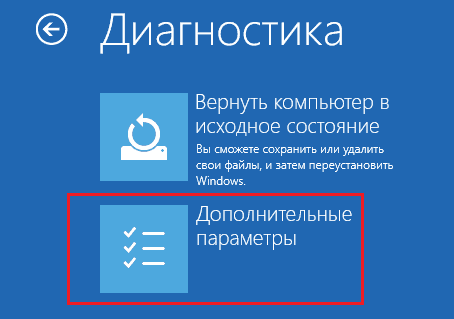
Endlich sind Sie fast am Ziel: Es bleibt zu klicken. "Die Parameter der erstellten Software Uefi". Nach dem Klicken auf diesen Artikel wird der Computer erneut neu gestartet und Sie an den richtigen Ort übertragen.
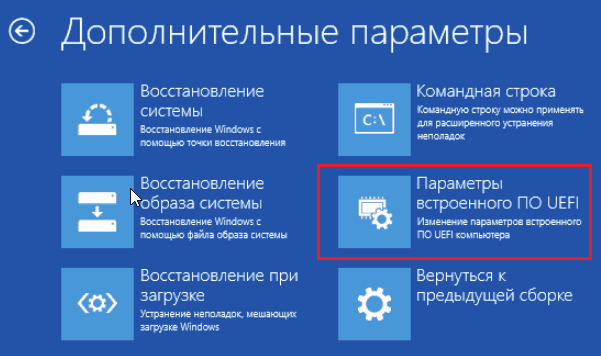
Mangel an ""Zusätzliche Parameter"Der Übergang zu UEFI bedeutet, dass der Computer diese Möglichkeit nicht unterstützt. Einer der Gründe kann der Betrieb eines PC im BIOS -Emulationsmodus sein, beispielsweise wenn er MBR -Standardscheiben verwendet. Bei solchen Maschinen können Sie nur auf eine Weise in den Bereich von Interesse eingehen - traditionell, wie in BIOS, dh durch Drücken einer bestimmten Taste nach dem Einschalten eine bestimmte Taste. Und so dass sich dieser Prozess nicht in einen Test der Geschwindigkeit Ihrer Reaktion verwandelt, kann das Laden der Fenster leicht verlangsamt werden. Dafür:
- Durch den Dienstprogramm gehen "Optionen"In den Einstellungen des Systems, dann - im Abschnitt und im Schlafmodus und offen"Zusätzliche Leistungsparameter".
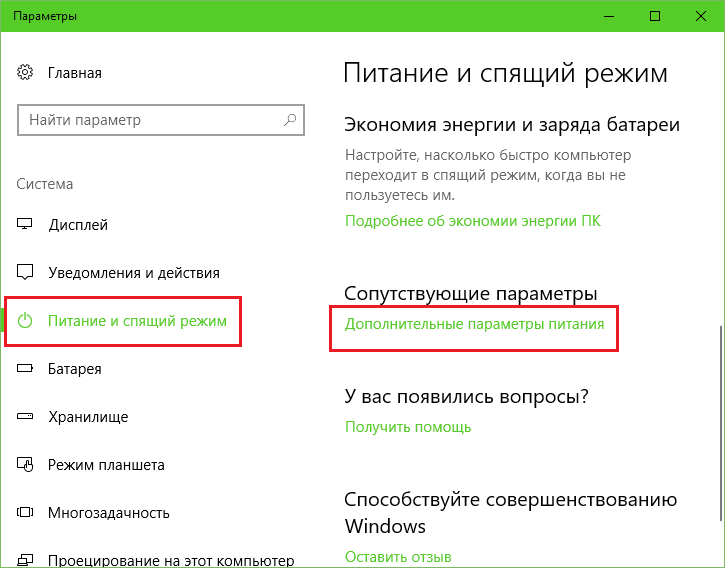
- Klicken Sie in das Übergangsfeld "Die Aktion von Tasten" oder "Die Schließaktion der Abdeckung"(Es gibt keine letzte Option auf Desktopes).
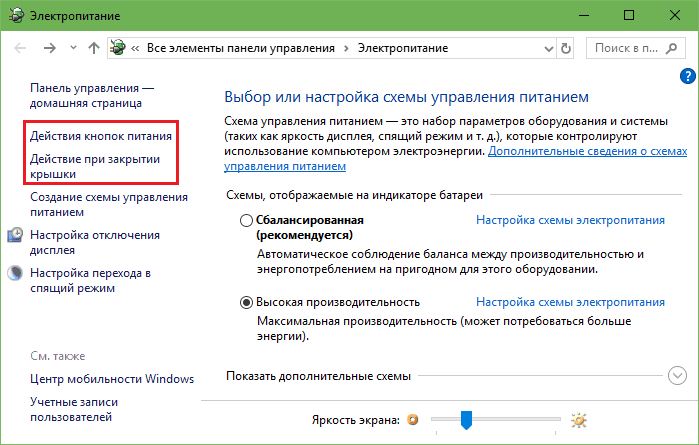
- Klicken "Ändern der Parameter jetzt unzugänglich". Im Gebiet "Partern der Arbeit der Arbeit"Entfernen Sie die Flagge"Schalten Sie einen kurzen Start ein". Nach dem nächsten Start wird der Computer langsamer geladen, und Sie haben ruhig Zeit, den Eingangstaste zum BIOS zu drücken.
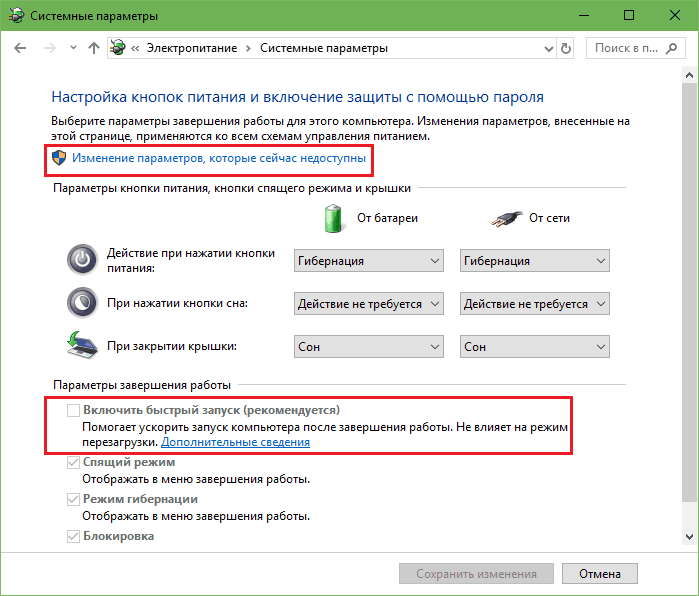
So wechseln Sie zum BIOS -Modus, um ein nicht unterstütztes Betriebssystem zu installieren
Wie wir bereits herausgefunden haben, müssen Sie mit UEFI (XP, Vista, 7) eine 32-Bit- oder alte Version von Windows auf einen Computer setzen, um zum Emulationsmodus des BIOS zu wechseln, der in verschiedenen Ausgaben der Ausgaben von den Ausgaben Firmware wird als CSM (Kompatibilitäten Support -Modul) oder Vermächtnis bezeichnet). Die Übergangsoption zu diesem Modus befindet sich am häufigsten im Abschnitt "Stiefel" oder "Wird geladen"Und buchstäblich genannt:- CSM -Stiefel.
- Starten Sie CSM.
- Vermächtnis.
- CSM -Unterstützung.
- Legacy -Unterstützung.
- Legacy -Bios und t. P.
Um es zu aktivieren, übersetzen Sie es in einen Status aktivieren oder wählen Sie den UEFI -Boot deaktivieren und speichern Sie die Einstellung.
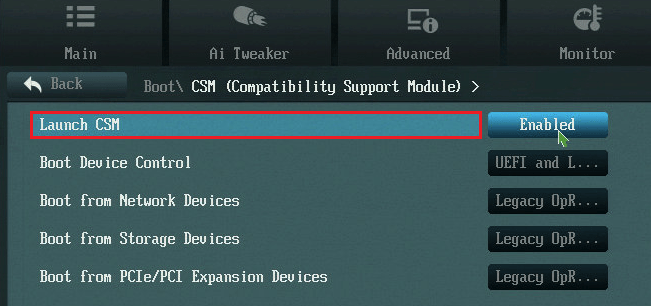
So deaktivieren Sie den sicheren Stiefel (sicheres Laden)
Veraltete und 32-Bit-Operationen aus Sicht von UEFI-Entwicklern haben unsichere Lader, die „verboten sein und nicht eingeben“ werden sollten. Um auf einem Computer, solchen Systemen zusammen mit der Aktivierung des BIOS zu installieren vom System.Übrigens muss dies auf einer Firmware vor dem Einschalten der BIOS -Emulation erfolgen.
Die Option Secure Boot Management kann sich in den folgenden UEFI -Abschnitten befinden:
- Boot (Laden).
- Sicherheit.
- Erweiterte - Systemkonfiguration.
- Authentifizierung.
Zur Deaktivierung übersetzen Sie es in einen deaktivierten Zustand.
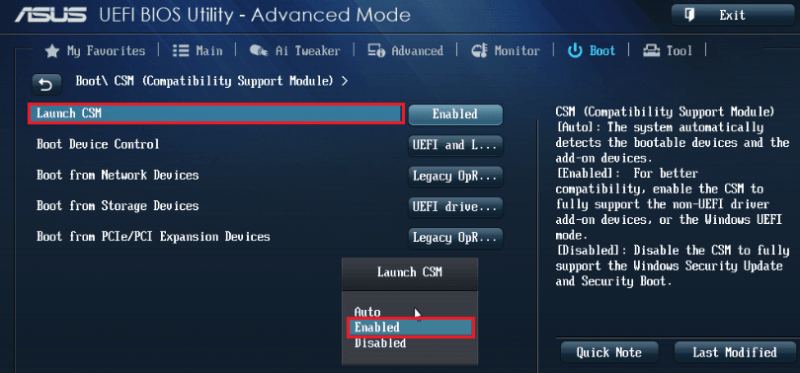
In einzelnen Ausgaben der Firmware nach dem Einschalten des BIOS und des sicheren Kofferraums muss die Art des geladenen Betriebsraums in den Tinkturen angegeben werden. "Betriebssystem":
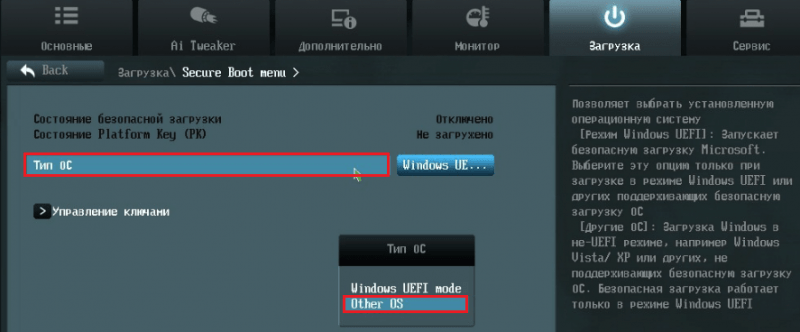
So erstellen Sie ein Installations -Flash -Laufwerk für einen Computer mit UEFI
Mit dem Übergang zu UEFI haben sich die Anforderungen für das Laden von USB -Flash -Laufwerken geändert. Jetzt erstellt Flash -Laufwerke nach den alten Regeln zum Beispiel mit Hilfe eines Dienstprogramms Microsoft Windows USB/DVD -Download -Tool, kann nur zur Installation von veralteten und 32-Bit-Versionen des Betriebssystems im BIOS-Emulationsmodus verwendet werden.Um den Windows 10 X64 im UEFI -Modus mit dem aktiven Sicherheitsmodus zu setzen. Dies führt zu einer Beschränkung seines Volumens (maximal 4 GB). Ansonsten war der Prozess des Erstellens von Lade -Flash -Laufwerken stark vereinfacht. Nun kann dies auch ohne Programme erfolgen.
Der einfachste Weg, um ein Installations -USB -Flash -Laufwerk mit Windows 10 zu erstellen. Genauso wie sie die Daten aus dem Ordner in den Ordner kopieren. Es ist nicht erforderlich, einen Bootloader auf einem Flash -Laufwerk zu erstellen, da er bereits Teil von UEFI ist.
Um ein Distributions -Flash -Laufwerk im ISO -Format zu kopieren, reicht letztere aus, um sich im Windows -Leiter zu öffnen.
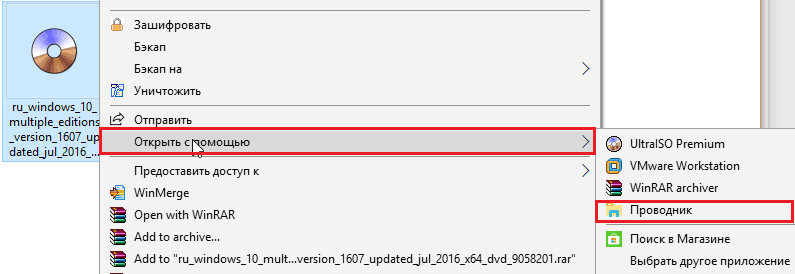
Wenn Sie keine Dutzendeverteilung haben oder es vorziehen, mit Programmen bootfähige Träger zu erstellen, verwenden Sie das Microsoft -Dienstprogramm MediacreationTool. Um ein USB -Flash -Laufwerk für die Installation zu erstellen, benötigen Sie zusätzlich dazu und das Dienstprogramm nur Internetzugang. Wie ist das "Sakrament" des Protokolls und was ist Ihre Teilnahme daran, sagte F1Comp in diesem Artikel?.
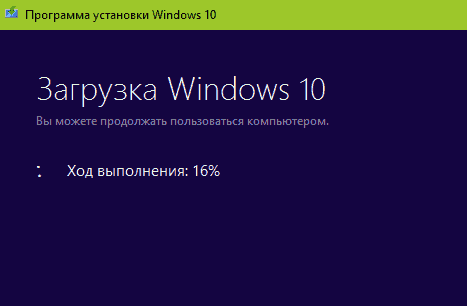
Ein weiterer einfacher kostenloser Versorgungsunternehmen, der unter der Erstellung von Stiefelfahrten für UEFI geschärft wird, ist Rufus. Die erforderlichen Einstellungen werden buchstäblich in 3 Klicks mit einer Maus installiert.

Das Wichtigste hier ist, das richtige Abschnittsdiagramm und die Art der Systemschnittstelle auszuwählen. Für die Kompatibilität mit sicherem Stiefel und Discs, geräumigere 2 TB, wählen Sie aus der Liste. "GPT für Computer mit Uefi". Geben Sie als Nächstes das Programm zum Verteilungsprogramm an und drücken Sie den Start -Taste. Nach 20-40 Minuten ist das Installations-Flash-Laufwerk fertig.
- « Kontakte von Android auf Android schnell und ohne Probleme kopieren
- So ändern Sie ein Passwort in vKontakte? »

